De optie Citrix XenDesktop Opnieuw opstarten inschakelen voor Dell Hybrid Client
Summary: Dit artikel bevat informatie over het inschakelen van de functie Opnieuw opstarten voor gepubliceerde Citrix Desktops.
This article applies to
This article does not apply to
This article is not tied to any specific product.
Not all product versions are identified in this article.
Instructions
Dit artikel bevat de stappen om de functie Opnieuw opstarten in te schakelen voor de gepubliceerde Citrix Desktops (normaal en server), zodat gebruikers elke keer dat ze dezelfde resource gebruiken een nieuwe sessie krijgen. Voor serverdesktops is dit een nieuwe sessie die is ingeschakeld voor gebruikers. Voor normale desktops is het een systeem dat opnieuw wordt opgestart.
Betreffende producten:
- Dell Hybrid Client
Betreffende besturingssystemen:
- Citrix XenDesktop
Betreffende versies:
- Citrix Workspace-applicatie versie 2211 en hoger
- Citrix XenDesktop versie 2209 en hoger
Opmerking: Een succesvolle implementatie van de instructies in dit artikel vereist dat de gebruiker een Citrix-beheerder is en informatie heeft over de Citrix Server-configuraties.
De server configureren:
- Klik vanaf de Citrix Server in het openingsscherm op de knop Start op de virtuele apps en desktops.
- Klik in het openingsscherm van het installatieprogramma voor Citrix Virtual Apps en Desktops op de knop Start door Virtual Apps and Desktops.
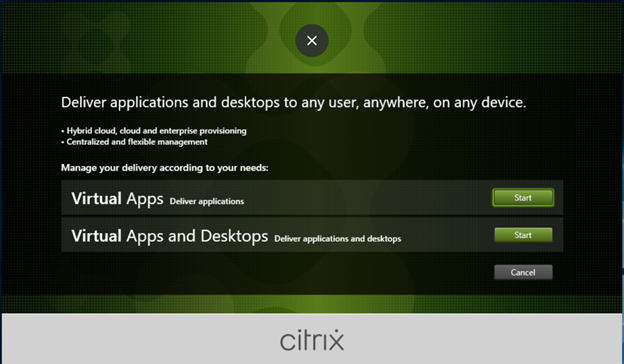
- Klik op Delivery Controller.
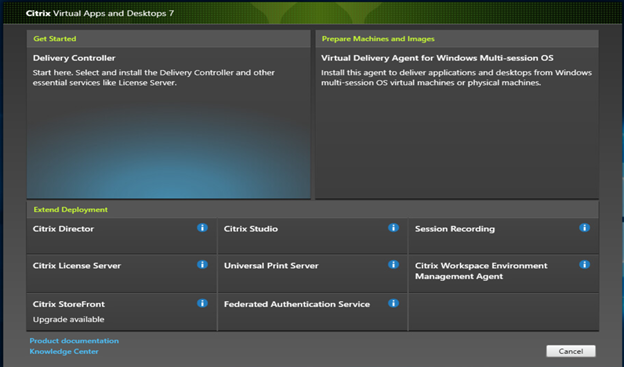
- Accepteer de licentieovereenkomst en klik vervolgens op Volgende.
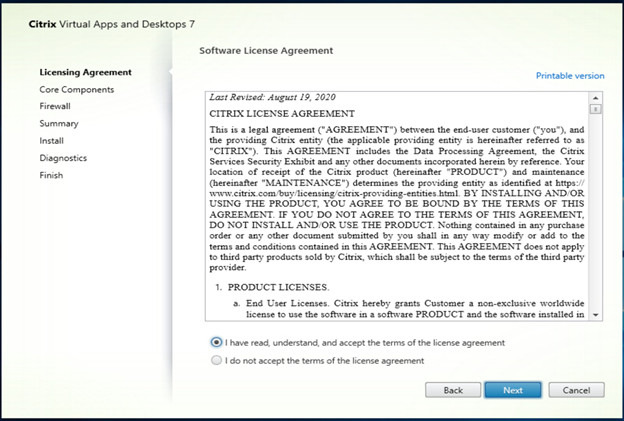
- Selecteer Delivery Controller en Studio en klik vervolgens op Volgende.

- Configureer firewallpoorten zoals vereist en klik vervolgens op Volgende.
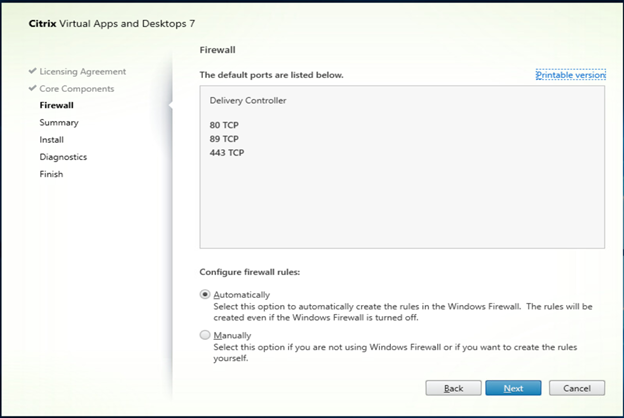
- Controleer de geselecteerde onderdelen en klik vervolgens op Volgende.
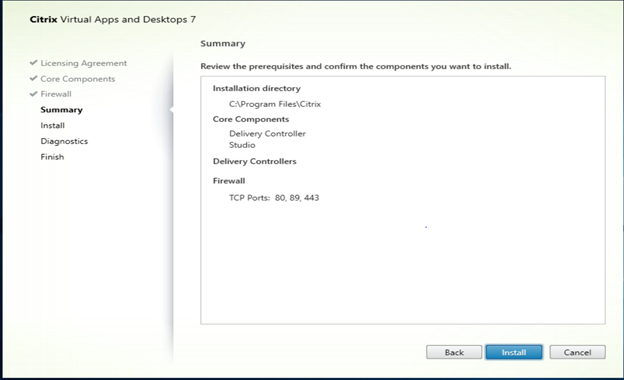
- Open Na de installatie Citrix Studio en klik vervolgens op Deliver applications and desktops to your users.
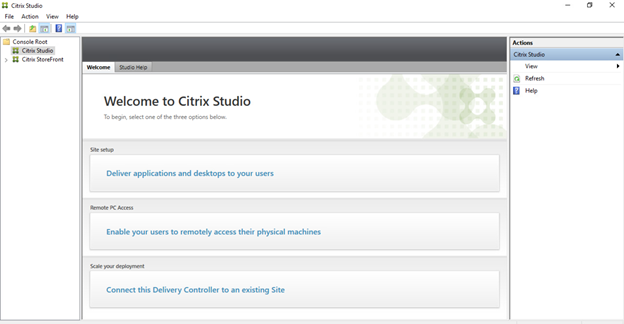
- Selecteer welk type site u wilt maken, vul een sitenaam in en klik vervolgens op Volgende.
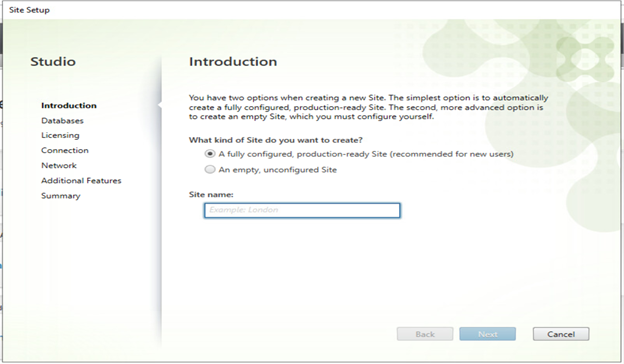
- Selecteer hoe u databases instelt, vul databasegegevens in en klik vervolgens op Volgende.
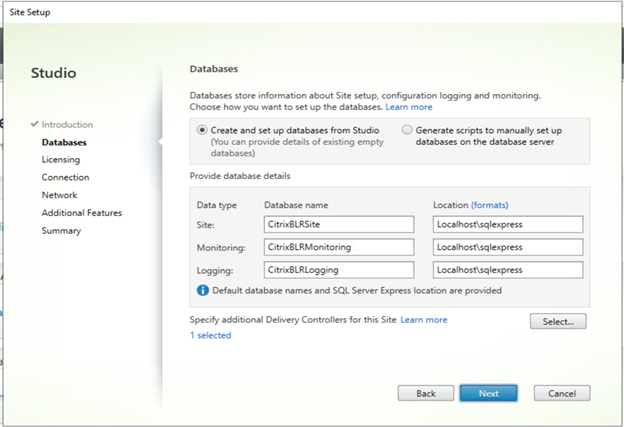
- Voer Citrix-licentiegegevens in en klik vervolgens op Volgende.
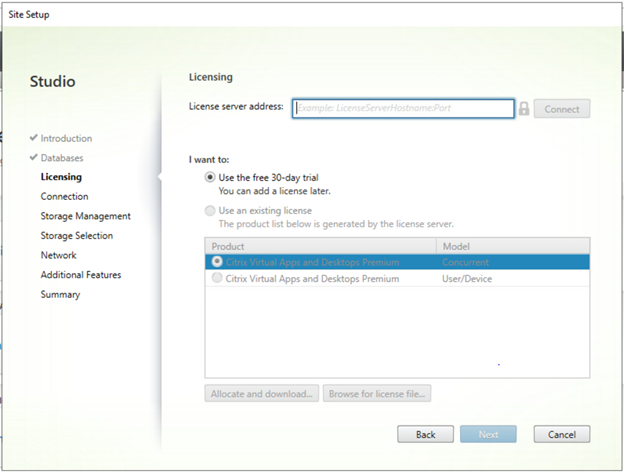
- Voor het inschakelen van power-managed desktops tijdens het configureren van Citrix Studio in virtuele apps en desktops, selecteert u een virtuele beheerde machine (VMware vSphere, Citrix Hypervisor, enzovoort).
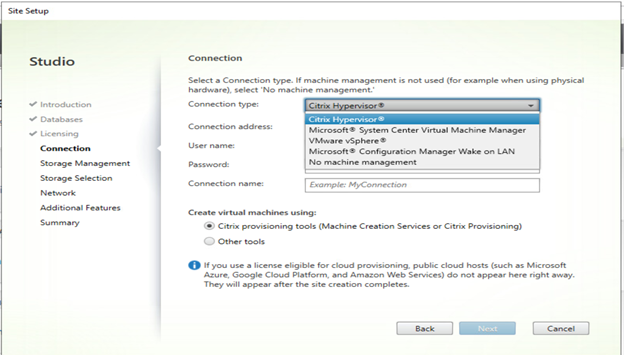
Opmerking: Als Geen machinebeheer is geselecteerd in de vervolgkeuzelijst, is de knop Opnieuw opstarten niet beschikbaar in Citrix Workspace voor een windows-besturingssysteem met één sessie.
- Nadat u het verbindingstype hebt geselecteerd in de vervolgkeuzelijst, vult u de aanvullende details en referenties in en klikt u op Volgende.
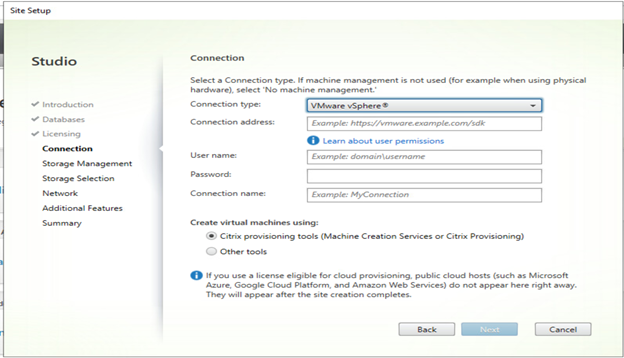
- Selecteer het type besturingssysteem als besturingssysteem met één sessie of meerdere sessies , indien vereist en klik vervolgens op Volgende.
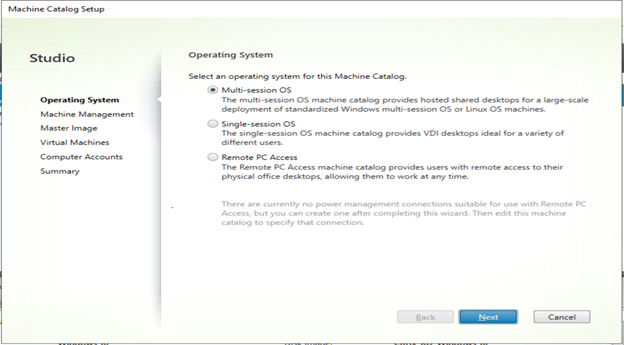
- Selecteer Machines die energiebeheerd zijn, selecteer Citrix Machine Creation Services (MCS) en klik vervolgens op Volgende.
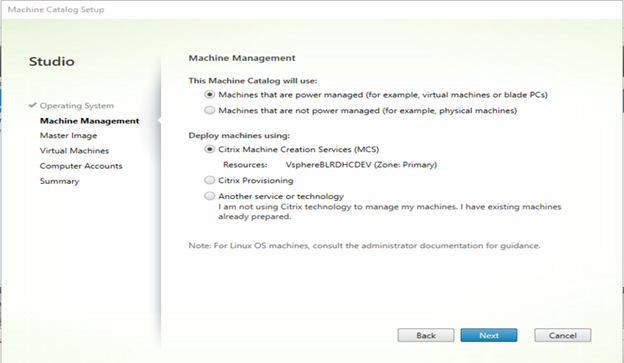
Opmerking:
- Als u de Power-Managed client inschakelt, wordt de knop Opnieuw opstarten in Citrix Workspace ingeschakeld voor een windows-besturingssysteem met één sessie.
- Voordat u de machinecatalogus maakt, moet u een vereiste desktop maken waarop Citrix VDA is geïnstalleerd op uw virtuele beheerde machine voor het klonen. Raadpleeg voor meer informatie Citrix - Install VDA's
.
- Selecteer de master-image voor klonen en klik vervolgens op Volgende.
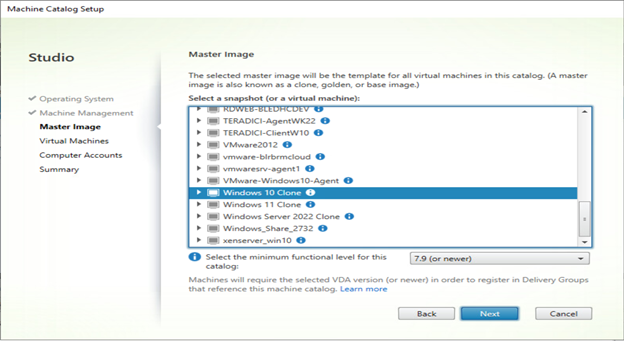
- Selecteer het aantal virtuele machines, selecteer het totale geheugen voor elke machine en klik vervolgens op Volgende.
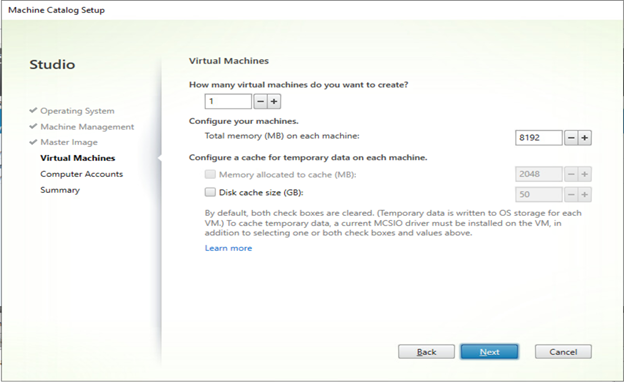
- Selecteer domeingegevens, geef het computernaamschema op voor VPA's en klik vervolgens op Volgende.
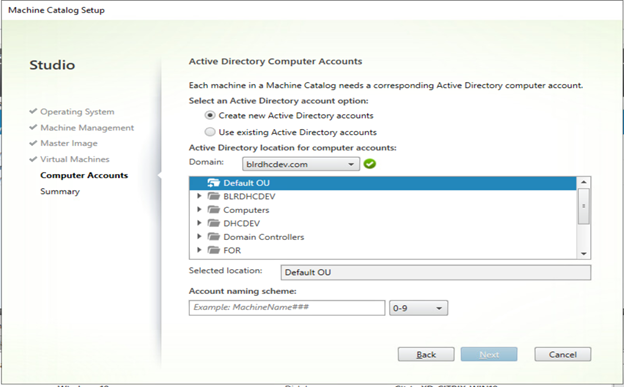
- Vul de naam van de machinecatalogus in en klik vervolgens op Voltooien , zodat deze VDI's kan maken vanaf de kloonimage.
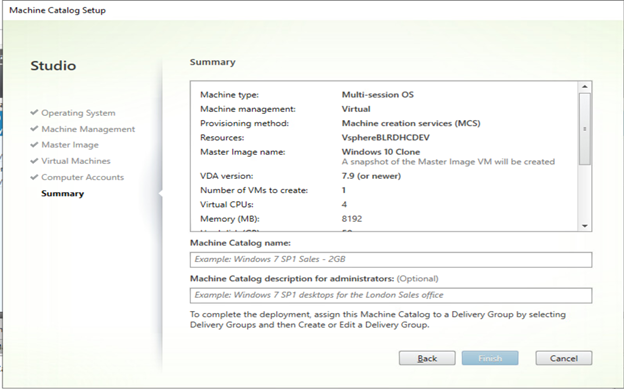
- Maak na het maken van de machinecatalogus de leveringsgroep, maak de applicatiegroep en wijs de gebruikers toe zoals vereist.
Opmerking: Raadpleeg voor meer informatie over het maken van leveringsgroepen, applicatiegroepen en StoreFront Citrix documentatie.
- Controleer Citrix Workspace en controleer of op de Windows-desktops met één sessie de knop Opnieuw opstarten is ingeschakeld.
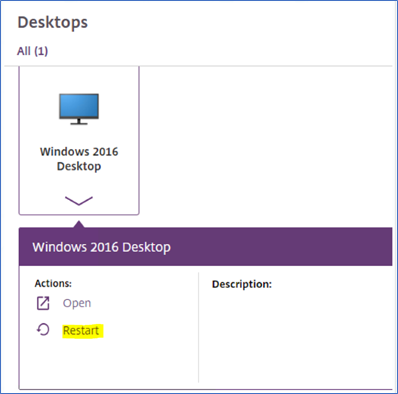
Affected Products
Dell Hybrid ClientArticle Properties
Article Number: 000209750
Article Type: How To
Last Modified: 16 Feb 2023
Version: 1
Find answers to your questions from other Dell users
Support Services
Check if your device is covered by Support Services.